Alles über den Administrator
Der Administrator beim Ausführen von Programmen
von Mark Lubkowitz - 11.03.2013
Selbst wenn das eigene Benutzerkonto zur Benutzergruppe „Administrator“ gehört, kann man manche Programme oder Systemfunktionen nur dann nutzen, wenn man diese explizit als Administrator ausführt. Dazu klickt man sie mit der rechten Maustaste an und wählt aus dem Kontextmenü „Als Administrator ausführen“.
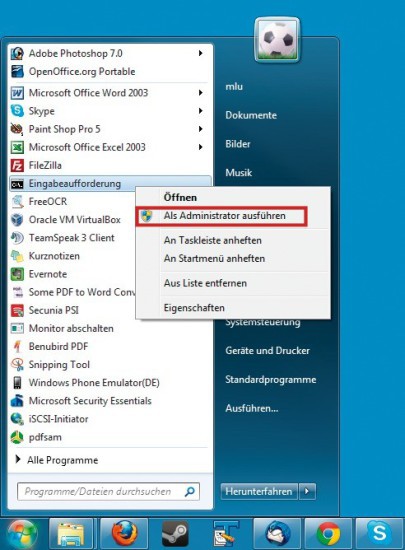
Administratorrechte: Erst wenn Sie einem Programm Administatorrechte gewähren, darf es Systemänderungen vornehmen.
Das erscheint widersprüchlich, wenn man doch Mitglied der Benutzergruppe „Administrator“ ist. Der Grund dafür ist die Benutzerkontensteuerung.
Benutzerkontensteuerung
Die Benutzerkontensteuerung ist zwischen die Programme und das Betriebssystem geschaltet und verhindert unerwünschte Manipulationen am Betriebssystem. Alle gestarteten Programme werden nämlich grundsätzlich nur mit einfachen Rechten ausgeführt. Änderungen an der Registry oder an Systemdateien sind einem Programm dann vorerst verwehrt.
Erst wenn Sie ein Programm „als Administrator ausführen“, dem Programm also die gleichen Rechte wie einem Benutzer der Gruppe „Administrator“ gewähren, darf das Programm auch Änderungen am System vornehmen. Es kann Änderungen an der Registry durchführen, Treiber installieren, andere Programme verändern oder zum Beispiel die Firewall-Einstellungen ändern.
Woran erkenne ich, dass ich Administratorrechte benötige?
Immer dann, wenn Sie zum Ausführen eines Programms oder zum Ändern einer Einstellung Administratorrechte benötigen, taucht ein gelb-blaues Schild-Symbol auf. Bei Programmverknüpfungen wird das gelb-blaue Symbol rechts unten über das Programm-Icon gelegt.
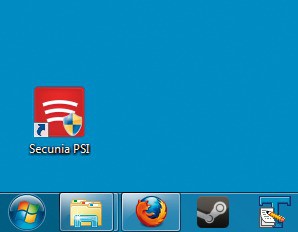
Gelb-blaues Schild-Symbol: Es bedeutet, dass das Programm Administratorrechte fordert.
Innerhalb von Programmen erscheint das gelb-blaue Symbol auf Schaltflächen oder Verknüpfungen vor der jeweiligen Beschriftung.
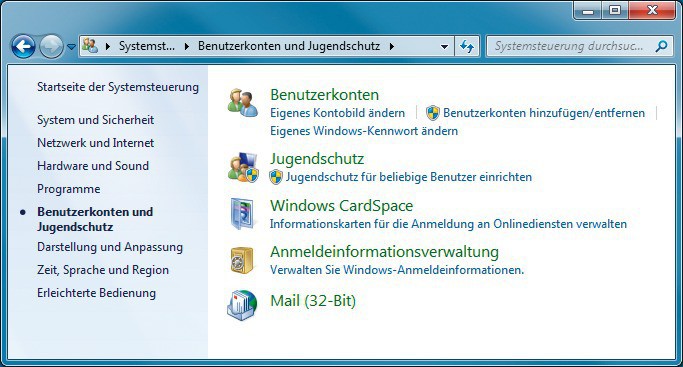
Gelb-blauer Hinweis: Die Funktionen mit dem gelb-blauen Schild-Symbol können Sie nur nutzen, wenn Sie Administratorrechte haben und wenn Sie diese Rechte den Funktionen ausdrücklich gewähren.
Je nachdem, wie Sie die Benutzerkontensteuerung konfiguriert haben, erscheint nach dem Klick auf eine Verknüpfung oder Schaltfläche mit dem gelb-blauen Schild eine weitere Meldung.
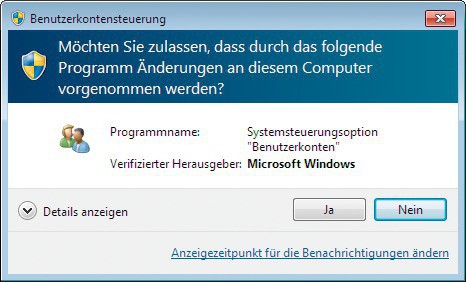
Benutzerkontensteuerung: Dieses Dialogfenster geht sicher, dass Sie dem Programm tatsächlich das Recht zu Änderungen am Computer gewähren möchten.
Dadurch möchte das System sichergehen, dass Sie tatsächlich wollen, dass das Programm Administratorrechte erhält und somit Änderungen an Ihrem System vornehmen kann.